
- •Часть 2. Corel photo-paint 127
- •Часть 1. Выполните в CorelDraw и в Corel Photo-Paint 237
- •Часть 2. Создать в редакторе CorelDraw векторный логотип или рекламное объявление: 243 Часть 1. CorelDraw Векторная и растровая графика.
- •Редакторы растровой графики.
- •Редакторы векторной графики.
- •Первое знакомство с CorelDraw Экран CorelDraw
- •Палитра цветов
- •Окно документа
- •Средства выравнивания объектов
- •Свитки CorelDraw
- •Стандартная панель инструментов
- •Построение кривых
- •Контуры с сегментами разных типов
- •Работа с фигурами
- •Операции, производимые с фигурами
- •Работа с текстом Оформление текстов в CorelDraw
- •Способы задания атрибутов
- •Простой текст
- •Индексы и регистры.
- •Фигурный текст
- •Текст и контуры.
- •Текст как объект.
- •Заливки и обводки Заливки и атрибуты линий
- •«Полосатые градиенты»
- •«Правильные» градиенты
- •Высокое качество для текстурных заливок
- •Обводки
- •Специальные эффекты
- •Экспорт изображений
- •Пример создания изображения
- •Создание иллюзии стекла в CorelDraw
- •Практические занятия по CorelDraw
- •Занятие 1. Создание примитивов (простых объектов)
- •Занятие 2. Преобразование контура в объект.
- •Занятие 3.Однородная заливка
- •Занятие 4. Как правильно пользоваться пипеткой.
- •Занятие 5. Работа с объектами в диспетчере объектов.
- •Занятие 6. Выбор подходящей палитры в CorelDraw.
- •Занятие 7. Копирование и клонирование объектов.
- •Занятие 8. Создание собственных распылителей.
- •Занятие 9. Выравнивание объектов с помощью клавиатуры.
- •Задания для самостоятельного выполнения.
- •1. Файлы, окна, масштаб, параметры страницы, направляющие
- •13. Пальмы.
- •14. Разорванное фото.
- •15. Работа с текстом.
- •Часть 2. Corel photo-paint
- •Панель графики (Toolbox)
- •Инструменты выделения (панель «Mask Tools»)
- •Инструменты рисования и закрашивания
- •Инструменты просмотра
- •Специальные инструменты
- •Кнопка Навигатор
- •Создание новых изображений
- •Выбор цветовой модели
- •Установка цвета фона
- •Взаимосвязь понятий маски и выделения
- •Как функционирует выделение
- •Инструменты выделения
- •Режимы выделения
- •Цветочувствительные инструменты выделения
- •Цветовые режимы Corel photo-paint
- •Режим черно-белой графики
- •Режим Grayscale (Градации серого)
- •Режим Duotone (Дуплекс)
- •Режим rgb Color
- •Режим Paletted (Палитра)
- •Цветовая коррекция изображения
- •Команда Color Hue (Регулировать цвет)
- •Команда Color Tone (Регулировать изображение)
- •Использование других типов коррекции
- •Практические упражнения
- •1. Эффект черно-белого телевизора
- •2. Молния
- •3. Имитация рисунка
- •Стандартные эффекты Photo-Paint 10
- •Практические упражнения
- •1. Буквы из золотых пластин
- •2. Каменные листья
- •4. «Соломенные» буквы
- •Компьютерная ретушь
- •Основные методы борьбы с глобальными дефектами
- •Удаление с фотографии опоры лэп
- •Восстановление фасада дома
- •Создание коллажей
- •Возможности анимации
- •Практическое упражнение
- •1.Анимация в стиле «The Matrix»
- •Работа с текстом в Corel Photo-Paint
- •1. Создание тени.
- •2. Создание выдавленных букв.
- •3. Пример создания «эмблемного» текста.
- •Задания для самостоятельного выполнения Часть 1. Выполните в CorelDraw и в Corel Photo-Paint
- •Часть 2. Создать в редакторе CorelDraw векторный логотип или рекламное объявление:
Простой текст
CorelDRAW обладает специализированными диалоговыми окнами для обработки текста. Окно Format Text (Форматирование текста) (вызывается одноименной командой меню Text (Текст) или кнопкой на панели свойств, клавиатурное сокращение <Ctrl> + <F>) предназначено для задания атрибутов — некоторые из них включены в панель свойств, другие нет.
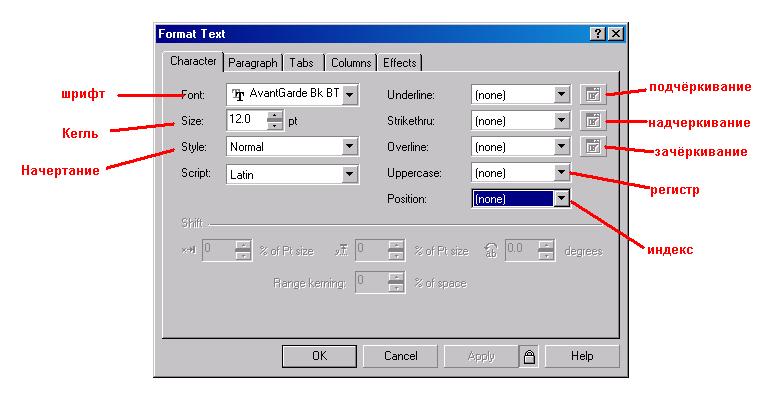
Рис.22. Диалоговое окно Format Text
Окно не является модальным. Это значит, что после его открытия вы можете продолжать работать со страницей документа — выделять символы и блоки для форматирования, рисовать, набирать текст и т. д. Для применения установленного вами значения атрибута нажмите кнопку Apply (Применить).
Форматирование применяется без закрытия окна. После работы с диалоговым окном закройте его кнопкой ОК (Да). Если щелкнуть на кнопке Cancel (Отменить), окно форматирования закроется без применения тех атрибутов, которые были изменены после последнего нажатия клавиши Apply.
Специально для редактирования теста предназначено диалоговое окно Edit Text (Редактирование текста) (рис. 23) Оно также вызывается командой меню Text или кнопкой на панели управления. Основную часть этого окна занимает поле, в котором отображается весь текст выбранного блока. Текст в поле может быть произвольно отредактирован. Кроме того, в окне Edit Text есть доступ к некоторым атрибутам. Если вы хотите задать тексту атрибуты, которые недоступны из этого окна, нажмите кнопку Format Text (Форматирование текста), и окно форматирования текста будет открыто как вложенное. Из диалогового окна Edit Text доступны также некоторые дополнительные функции.
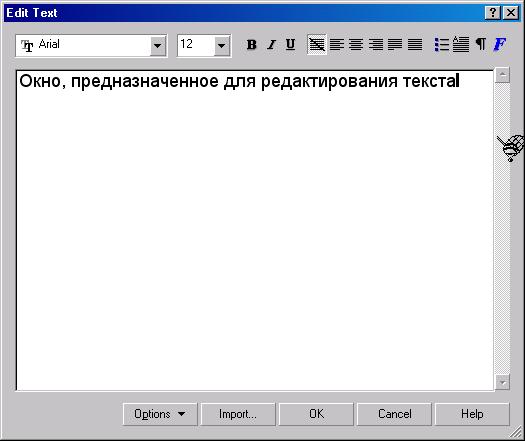
Рис.23. Диалоговое окно Edit Text
Вкладка Effect,
диалогового окна Форматирование
текста (Format Text)
![]() позволяет создать эффект буквицы
(увеличенная первая буква алфавита
(рис.24)) или добавить в начало абзацев
специальные символы-маркеры для
оформления списка.
позволяет создать эффект буквицы
(увеличенная первая буква алфавита
(рис.24)) или добавить в начало абзацев
специальные символы-маркеры для
оформления списка.

Рис. 24. Эффект буквицы, примененный к обычному тексту


Рис. 25. Обычный текст, отформатированный в виде маркированного списка
Если размер поля, выделенный для символьного текста, мал, его можно увеличить или создать дополнительно один или несколько текстовых блоков, связанных друг с другом. Эта связь будет поддерживаться даже в том случае, если блоки находятся на разных страницах книги. Для получения блока текста, связанного с данным, выделите имеющийся блок и щелкните на верхнем или нижнем указателе (табуляторе). Курсор примет вид странички. Пунктирным прямоугольником определите размер и положение нового блока текста. Горизонтальная штриховка внутри табулятора является указателем связи блоков (рис.26).
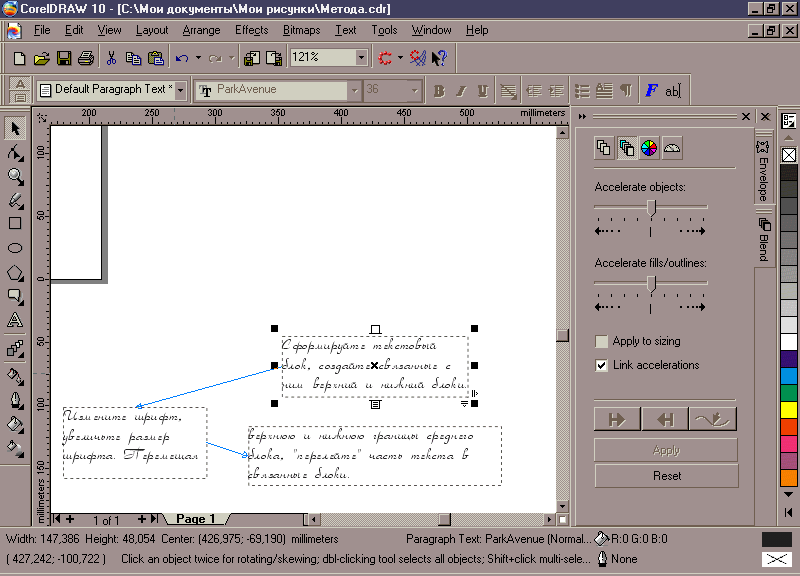
Рис. 26. Три текстовых блока, связанные между собой. Стрелками показана последовательность связей
Можно пометить
любой объект как «обтекаемый» текстом,
установив на нем курсор и щелкнув правой
кнопкой мыши, а затем выполнить команду
контекстного меню Обтекать абзацным
текстом (Wrap
Paragraph Text)
или щелкнуть мышью на одноименной кнопке
![]() ,
которая находится на панели атрибутов.
С помощью этой же кнопки можно изменять
расстояние между объектом и текстом
использую команду Смещение обтекания
текста (Text wrap
offset), или
устанавливать обтекание по определенному
шаблону: слева, справа, вокруг и т.д.
(рис. 27).
,
которая находится на панели атрибутов.
С помощью этой же кнопки можно изменять
расстояние между объектом и текстом
использую команду Смещение обтекания
текста (Text wrap
offset), или
устанавливать обтекание по определенному
шаблону: слева, справа, вокруг и т.д.
(рис. 27).

Рис. 27. Пример текстового блока с обтеканием иллюстрации
Если требуется выполнить прямое редактирование форм, то в CorelDRAW 10 вы можете легко преобразовать текст в кривые командой главного меню Управление|Преобразовать в кривые (Arrange|Convert to curves) и при помощи инструмента Форма редактировать как обычный объект (рис. 28). Как видно на примере все внешние параметры при этом сохраняются (толщина, цвет), но при этом редактировать такой текст уже невозможно, т.к. он становиться обычным векторным объектом («картинкой»).
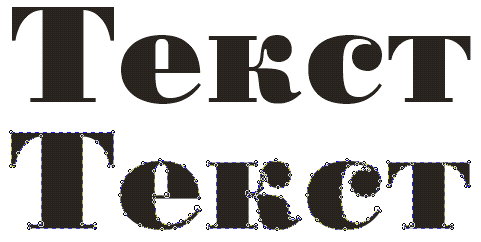
Рис. 28. Исходный шрифтовой объект (вверху) и объект, конвертированный в совокупность контуров. На примере нижнего объекта четко видны кривые, составляющие изображение
